LibreCAD ir datorizēta projektēšanas (CAD) lietojumprogramma, kas ir bezmaksas un atvērta pirmkoda. Tā ir daudzplatformu lietojumprogramma, un tā ir pieejama visām galvenajām operētājsistēmām, ieskaitot Linux, Windows un macOS. Tā ir pilnīga 2D CAD lietojumprogramma. LibreCAD lietojumprogramma ir pieejama dažādās valodās, tāpēc LibreCAD lietojumprogrammā nav valodas barjeras. To var viegli instalēt Ubuntu 20.04 un Linux Mint 20.
Instalējiet LibreCAD uz Ubuntu 20.04 un Linux Mint 20
LibreCAD ir iekļauts Ubuntu 20.04 un Linux Mint 20 standarta krātuves. Instalēšanas procedūra abās operētājsistēmās ir vienāda, jo Linux Mint pamatā ir Ubuntu. Mēs izmantojam Ubuntu 20.04 operētājsistēma demonstrācijai.
1. darbība: atjauniniet apt-cache
Atveriet termināli, nospiežot Ctrl + Alt + t un palaidiet šādu komandu, lai atjauninātu apt-cache:
$ sudo apt atjauninājums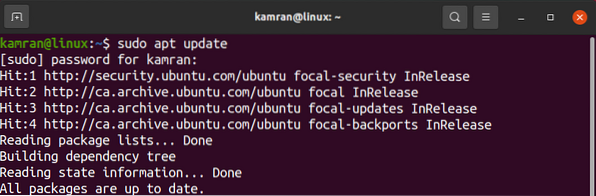
2. darbība: jauniniet apt-cache
Jauniniet jau esošo pakotni uz jaunāko versiju, lai novērstu atkarības konfliktu, izmantojot komandu:
$ sudo apt jauninājums
3. darbība: instalējiet LibreCAD
Ir pienācis laiks instalēt LibreCAD operētājsistēmā Ubuntu 20.04 un Linux Mint 20. Lai to izdarītu, palaidiet šādu komandu:
$ sudo apt instalējiet librecad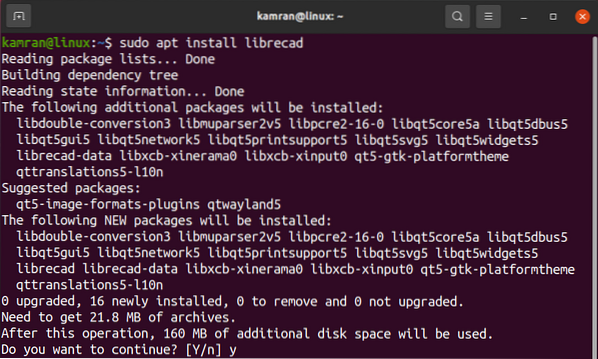
LibreCAD nepieciešams 160 megabaitu (MB) papildu diska vietas. Instalēšanas laikā komandrindā tiks parādīta opcija “jā” un “nē”; jums ir paredzēts nospiest 'y' uz termināla, lai turpinātu instalēšanas procesu.
Palaidiet LibreCAD
Pēc veiksmīgas instalēšanas LibreCAD var palaist divos veidos:
- Palaidiet LibreCAD no termināļa
- Palaidiet LibreCAD no lietojumprogrammas izvēlnes
Lai atvērtu LibreCAD no termināļa, terminālā LibreCAD tiks atvērta šāda komanda:
$ librecad
Lai atvērtu LibreCAD no lietojumprogrammas izvēlnes, noklikšķiniet uz lietojumprogrammas izvēlnes, meklēšanas joslā ierakstiet LibreCAD, un parādīsies lietojumprogramma.
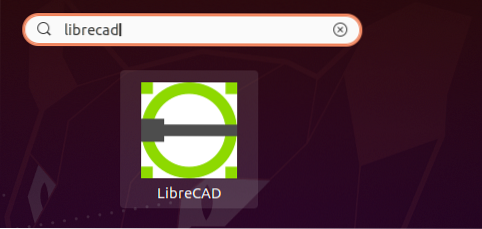
Pēc tam noklikšķiniet uz lietojumprogrammas ikonas, lai to atvērtu.
Sākotnējā palaišanas laikā parādīsies LibreCAD konfigurācijas logs.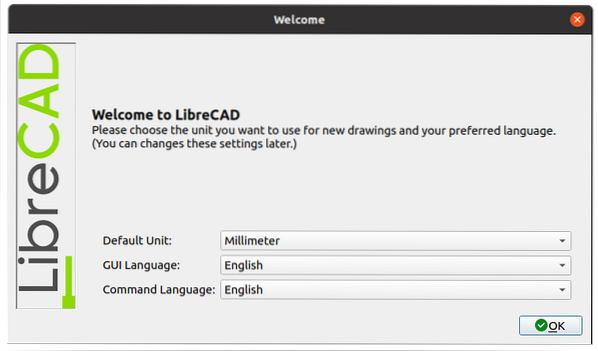
Atlasiet noklusējuma vienību, grafisko lietotāja saskarni (GUI) un komandu valodas.
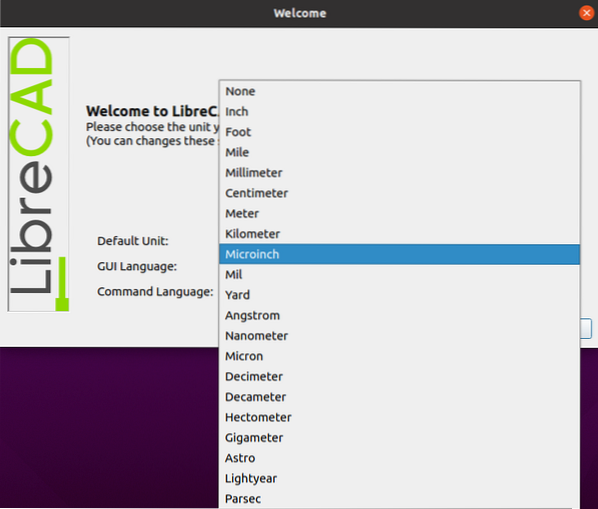
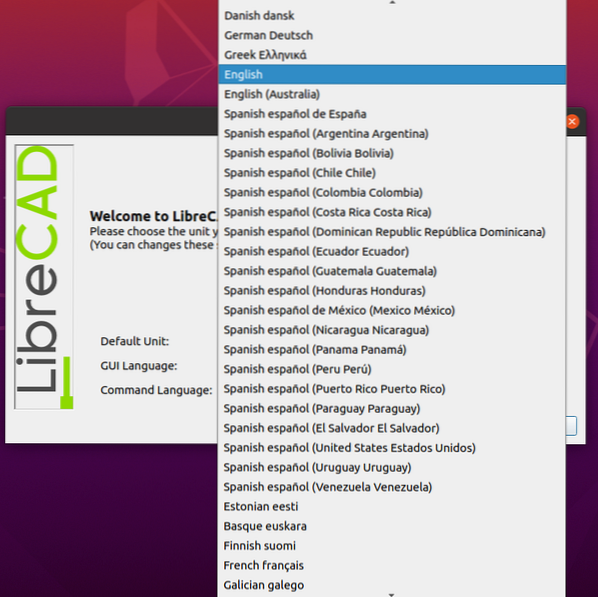
Pēc sākotnējās konfigurācijas veikšanas noklikšķiniet uz pogas Labi.
Parādīsies LibreCAD informācijas panelis.
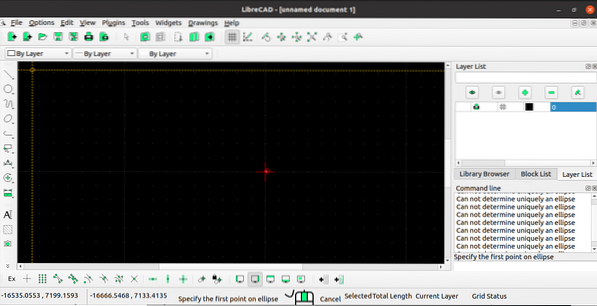
Tagad izpētiet LibreCAD un veiciet savus uzdevumus.
Secinājums
LibreCAD ir bezmaksas un atvērtā koda 2D CAD lietojumprogramma, kas pieejama dizaineriem. To var viegli instalēt no Ubuntu 20.04 un Linux Mint 20 bāzes krātuves.
 Phenquestions
Phenquestions


